2.VMware Tools 安装
2.1操作准备
A. 虚拟机:VMware10.0.3.1895310
B. Linux 操作系统:ubuntu-12.04-desktop-i386.iso
C. Win 7 x64 旗舰版
D. 完成“虚拟机环境搭建教程1”
E. linux.iso
2.2步骤
A.设置ROOT密码
在Ubuntu12.04中按Ctrl+Alt+T调出终端,输入重置ROOT密码指令:
# sudo passwd
不用输入#,#在此表示注释。
输入在“虚拟机环境搭建教程1”设置的密码后,在输入ROOT密码即可。
图2.2-A-1
B.VMware-虚拟机-安装VMware Tools
图2.2-B-1
在Ubuntu中弹出以下界面。
图2.2-B-2
复制到桌面并选择解压缩到此处。
图2.2-B-3
调出终端,输入命令。
# ls
# cd 桌面
# cd vmware-tools-distrib
进入到解压的文件里,“桌面”二字可以复制粘贴。
# su
输入ROOT密码,获取ROOT权限。
# ./vmwar-install.pl
图2.2-B-4
接下来,遇到停顿,按回车就好。
输入命令
# reboot
重启后即可进行虚拟机和Windows之间的文件复制粘贴。







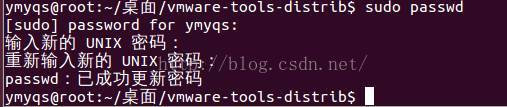
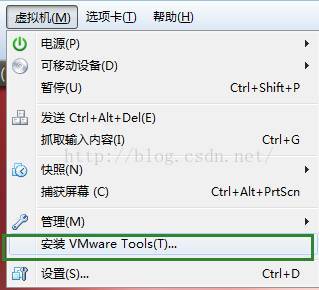
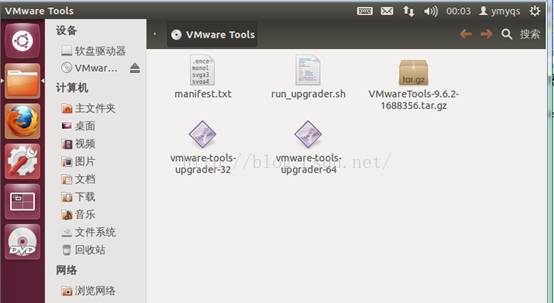
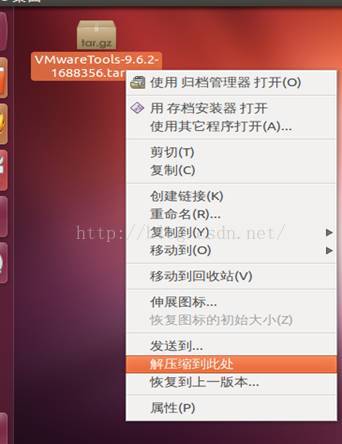
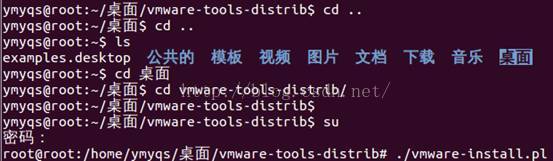














 1147
1147

 被折叠的 条评论
为什么被折叠?
被折叠的 条评论
为什么被折叠?








